Conosciamo tutti l'importanza di una password sicura nel nostro sistema, servizi, account online e altre applicazioni critiche. Il punto importante è generare una password sufficientemente sicura su cui fare affidamento e che segua tutti i requisiti di base di una password complessa. Il pensiero comune è che una password complessa deve essere composta da un minimo di 14 caratteri e contenere lettere minuscole, lettere maiuscole, numeri e simboli. Inoltre, una password non dovrebbe essere basata su nomi comuni e parole del dizionario. In questo articolo, discuteremo di alcuni strumenti in Linux attraverso i quali puoi generare password così sicure e forti.
Abbiamo eseguito i comandi e la procedura discussi in questo articolo sul sistema Debian 10. Alcuni di questi strumenti sono basati sulla riga di comando mentre altri sono basati sulla GUI. Per aprire il Terminale della riga di comando in Debian, vai alla scheda Attività nell'angolo in alto a sinistra del desktop. Quindi nella barra di ricerca, digita la parola chiave terminale . Quando viene visualizzato il risultato della ricerca, fai clic sull'icona Terminale per aprirlo.
Metodo 1:utilizzo di OpenSSL
Open SSL è un'utilità della riga di comando la cui funzione rand può essere utilizzata per generare password casuali sicure in un sistema Linux. Basta specificare la lunghezza in byte della password che si desidera generare e OpenSSL eseguirà tutto il calcolo e genererà la password. Se l'output della funzione rand viene inviato alla codifica base64, il formato della password può essere reso più intuitivo. La codifica Base 64 utilizza solo i caratteri "A–Z, a–z, 0–9, + e /".
OpenSSL è preinstallato nella maggior parte delle distribuzioni Linux. Tuttavia, potrebbe non avere la funzione rand. Per installare la funzione rand in OpenSSL, esegui questo comando in Terminale:
$ sudo apt install rand
Per generare password sicure utilizzando la funzione rand OpenSSL, eseguire questo comando in Terminale:
$ openssl rand -base64 14
Dove,
- Rand:funzione OpenSSL che genera una password pseudo-casuale
- -base64:assicura che il formato della password sia intuitivo
- 14:Lunghezza della password

Metodo 2:utilizzo dell'utilità pwgen
Pwgen è un'altra utility della riga di comando che può essere utilizzata per generare password sicure. Genera tali password che gli utenti possono facilmente memorizzare.
Pwgen non è già installato nelle distribuzioni Linux. Quindi, per utilizzare Pwgen, dovrai installarlo manualmente. Esegui questo comando in Terminale per farlo:
$ sudo apt-get install pwgen
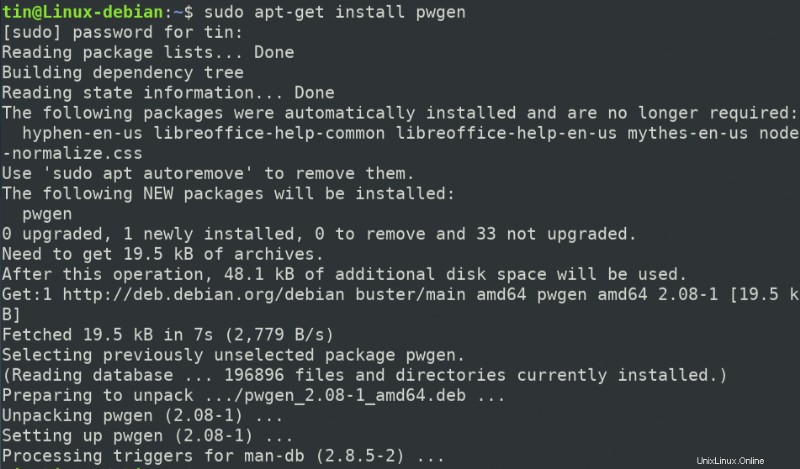
Ci vorrà del tempo a seconda della velocità di Internet, dopodiché verrà installato sul tuo sistema.
Il comando pwgen "help" include molte opzioni che consentono di personalizzare la password. Utilizzare il comando seguente per visualizzare la guida:
$ pwgen --help
La sintassi generale del comando Pwgen è:`
$ pwgen [ OPTIONS ] [ passwd_length ] [ num_passwd ]
Ecco alcune delle utili opzioni che possono essere utilizzate con il comando pwgen:
-c:aggiungi almeno una lettera maiuscola nella password
-A:Non aggiungere lettere maiuscole nella password
-n:aggiungi almeno un numero nella password
-0:non aggiungere numeri nella password
-y:aggiungi almeno un simbolo nella password
-s:crea una password completamente casuale
-B:non aggiungere caratteri vaghi nella password
Per generare una password di 16 caratteri, è possibile utilizzare il seguente comando:
$ pwgen 16 1

Ora proviamo ad aggiungere alcune opzioni nel comando pwgen per generare una password completamente casuale che contenga dei simboli. Il comando, in questo caso, sarebbe:
$ pwgen -ys 16 1

Se confronti l'output di entrambi i comandi, puoi vedere che quest'ultimo è più complesso e include simboli.
Metodo 3:utilizzo dell'utilità GPG
GPG è un'utilità da riga di comando open source per la generazione di password sicure nei tuoi sistemi Linux, Microsoft Windows e Android.
Ad esempio, il comando seguente genererà una password casuale sicura di 16 caratteri in un formato corazzato ASCII.
$ gpg --gen-random --armor 1 16

Metodo 4:utilizzo dell'utilità Perl
Perl è un'altra utilità della riga di comando che può essere utilizzata per generare una password casuale sicura nei sistemi Linux. È disponibile nei repository ufficiali di Debian, quindi può essere installato usando il comando apt-get.
Esegui questo comando in Terminale per installare l'utilità Perl:
$ sudo apt-get install perl
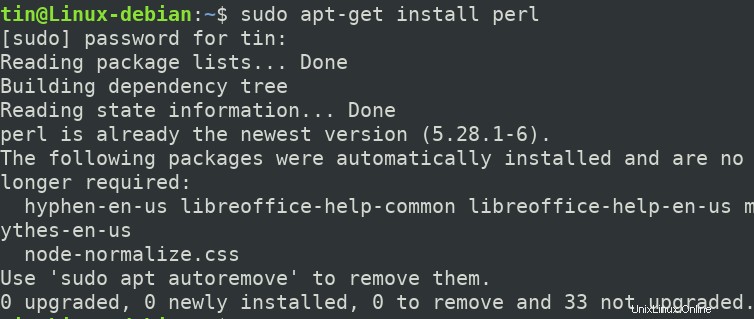
Una volta installato il Perl, segui la procedura seguente per generare una password casuale sicura:
Per prima cosa, dovremo creare un nuovo programma Perl. Per farlo, apri un nuovo file in qualsiasi editor di testo.
Qui useremo l'editor Nano per aprire un nuovo file chiamato "passwordgen.pl" usando il seguente comando in Terminale.
$ nano passwordgen.pl
Aggiungi le seguenti righe nel tuo file “passwordgen.pl”:
#!/usr/bin/perl
my @alphanumeric = ('a'..'z', 'A'..'Z', 0..9);
my $randpassword = join '', map $alphanumeric[rand @alphanumeric], 0..8;
print "$randpassword\n"
Al termine, premere Ctrl+o e Ctrl+x contemporaneamente per salvare e uscire dal file. 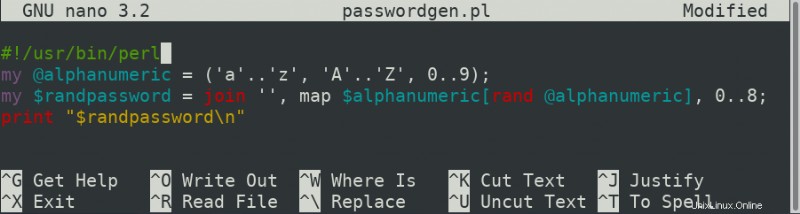
Quindi esegui il seguente comando in Terminale per eseguire il programma Perl:
$ perl passwordgen.pl
Genererà una password che potrai utilizzare ovunque tu voglia.

Metodo 5:utilizzo dell'applicazione Revelation UI
Tutti i metodi che abbiamo discusso fino ad ora erano basati sulla riga di comando. Ora diamo un'occhiata ad alcuni metodi di generazione della password tramite la GUI. Uno di questi strumenti è Revelation attraverso il quale puoi generare password sicure personalizzate.
Per installare Revelation, esegui questo comando nel Terminale:
$ sudo apt-get install revelation

Il sistema potrebbe fornirti un S/n opzione per continuare l'installazione. Premi Y per continuare e l'applicazione Revelation verrà installata nel tuo sistema.
Una volta installata, apri l'applicazione Rivelazione tramite il Terminale o cercando nella scheda Attività.
Quando si apre l'applicazione Rivelazione, vai a Visualizza> Generatore di password opzione. Si aprirà la finestra di dialogo Generatore di password in cui è possibile specificare la lunghezza della password. Seleziona la casella in basso se desideri aggiungere caratteri di punteggiatura nelle password. Quindi fai clic su Genera pulsante per generare una password sicura.
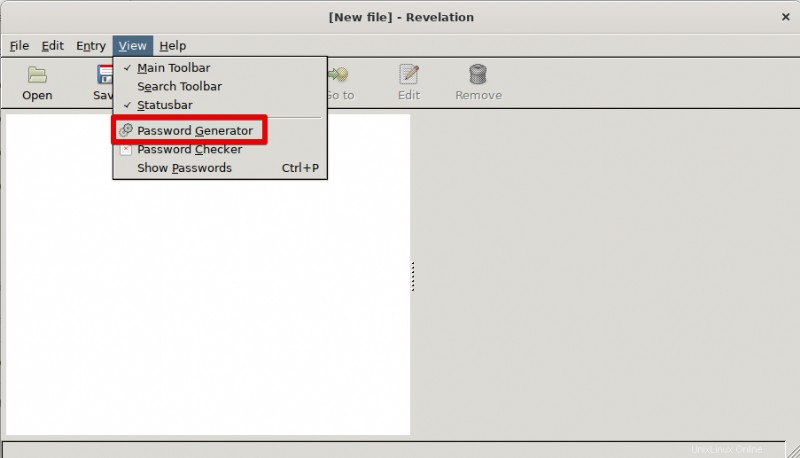
Ora vai su Visualizza> Mostra password dalla barra dei menu in alto. Ti permette di visualizzare le password generate in forma leggibile invece che sotto forma di asterisco nascosto.

Metodo 6:utilizzo dell'applicazione Keepassx dell'interfaccia utente
Keepassx, pubblicato sotto GNU General Public License, è un'applicazione multipiattaforma per la gestione delle password. Mantiene varie informazioni come nome utente, password, URL, note, ecc. in un unico database.
Per installare l'applicazione Keepassx nel tuo sistema, esegui il seguente comando in Terminale:
$ sudo apt-get install keepassx
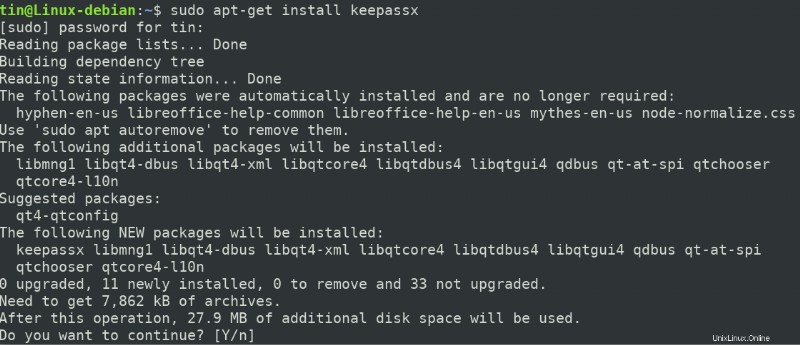
Premi Y quando il sistema ti chiede con un S/n opzione. Al termine dell'installazione, puoi avviare l'applicazione tramite il Terminale o cercando nell'elenco delle applicazioni.
Segui questi passaggi per generare una password complessa tramite l'applicazione Keepasx:
- Dalla barra dei menu in alto, vai su Database> Nuovo database , e aggiungi la chiave maestra inserendola due volte.
- Quindi vai su Gruppi>Aggiungi un nuovo gruppo . Immettere qui il nome di un gruppo e quindi fare clic su OK.
- Il passaggio successivo è andare su Voci> Aggiungi nuova voce .
Vedrai la seguente vista. Qui fai clic su Gen pulsante per generare una password.
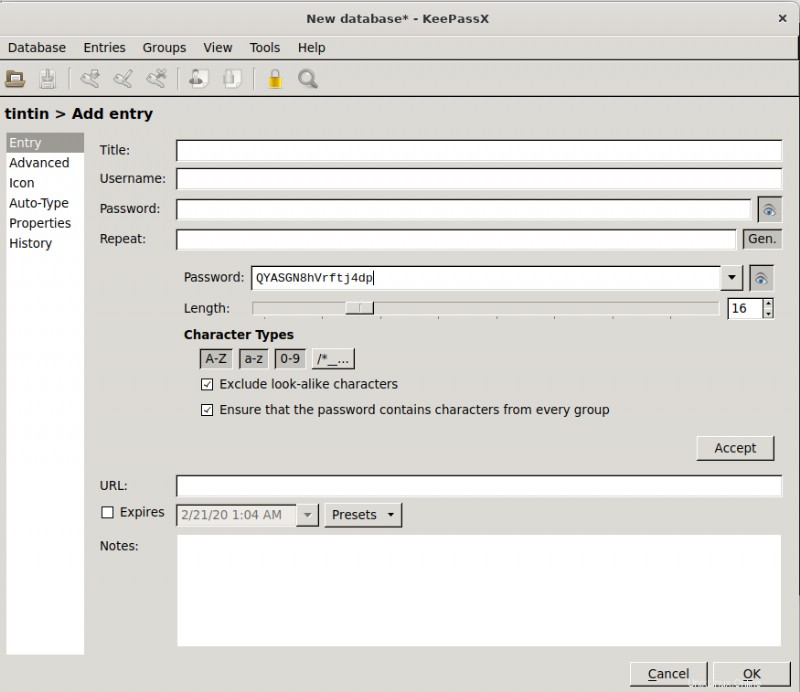
Qui puoi anche specificare graficamente se vuoi aggiungere lettere minuscole e maiuscole, numeri e simboli. Puoi anche specificare se non desideri includere caratteri simili.
Quindi questi erano alcuni modi che includevano sia la GUI che la riga di comando attraverso i quali è possibile generare password sicure nel proprio sistema Debian. Queste password sicure possono quindi essere utilizzate ovunque su Internet e nelle applicazioni di sistema. Si consiglia sempre di non salvare queste password in un file nel sistema in quanto potrebbero essere accessibili da utenti non autorizzati.